आउटलुक में हस्ताक्षरों को आसानी से संपर्कों में बदलें
आउटलुक के लिए कुटूल
मान लीजिए कि आपको आउटलुक में हस्ताक्षर वाला एक ईमेल प्राप्त हुआ है। आम तौर पर आप प्रेषक के नाम पर राइट क्लिक करके और चयन करके इस प्रेषक को संपर्क में जोड़ सकते हैं Outlook संपर्क में जोड़ें संदर्भ मेनू से. मैन्युअल रूप से टाइप करने या कॉपी करने के अलावा हस्ताक्षर से संपर्क जानकारी निकालना असंभव लगता है। लेकिन, आउटलुक के लिए कुटूल संपर्क करने के लिए हस्ताक्षर यह सुविधा आपको प्रेषक के हस्ताक्षर को तुरंत संपर्क में बदलने में मदद कर सकती है।
आउटलुक में हस्ताक्षरों को संपर्कों में बदलें
- के साथ ईमेल स्वचालित करें ऑटो सीसी/बीसीसी, ऑटो फ़ॉरवर्ड नियमों के अनुसार; भेजना स्व उत्तर (कार्यालय से बाहर) एक्सचेंज सर्वर की आवश्यकता के बिना...
- जैसे अनुस्मारक प्राप्त करें बीसीसी चेतावनी जब आप बीसीसी सूची में हों तब सभी को उत्तर देते समय, और अनुलग्नक गुम होने पर याद दिलाएँ भूले हुए अनुलग्नकों के लिए...
- के साथ ईमेल दक्षता में सुधार करें उत्तर (सभी) संलग्नक के साथ, हस्ताक्षर या विषय में स्वतः अभिवादन या दिनांक और समय जोड़ें, एकाधिक ईमेल का उत्तर दें...
- के साथ ईमेलिंग को सुव्यवस्थित करें ईमेल याद करें, अनुलग्नक उपकरण (सभी को संपीड़ित करें, स्वचालित रूप से सभी को सहेजें...), डुप्लिकेट निकालें, तथा त्वरित रिपोर्ट...
 आउटलुक में हस्ताक्षरों को संपर्कों में बदलें
आउटलुक में हस्ताक्षरों को संपर्कों में बदलें
किसी प्रेषक के हस्ताक्षर को आउटलुक में किसी संपर्क में बदलने के लिए, कृपया इसे लागू करें संपर्क करने के लिए हस्ताक्षर सुविधा इस प्रकार है:
आउटलुक के लिए कुटूल: आउटलुक के लिए 100 शक्तिशाली टूल अनलॉक करें। निःशुल्क 60-दिवसीय परीक्षण, कोई सीमा नहीं।और ढूंढें... अब इसे आजमाओ!
1. उस ईमेल को खोलने के लिए डबल क्लिक करें जिसके हस्ताक्षर को आप संपर्क में बदल देंगे।
2. आरंभिक संदेश विंडो में, कृपया संदेश के मुख्य भाग में हस्ताक्षर का चयन करें और क्लिक करें कुटूल > संपर्क करने के लिए हस्ताक्षर. स्क्रीनशॉट देखें:

3. अब नया संपर्क बनाएँ डायलॉग बॉक्स बाहर आता है. आप देख सकते हैं कि हस्ताक्षर की जानकारी निकाली गई है और संबंधित फ़ील्ड में जोड़ दी गई है, कृपया क्लिक करें OK इसे सहेजने के लिए बटन. स्क्रीनशॉट देखें:

नोट: यदि हस्ताक्षर की जानकारी निकाली नहीं गई है या उचित फ़ील्ड में नहीं जोड़ी गई है, तो कृपया ड्रॉप-डाउन तीर पर क्लिक करें ![]() फ़ील्ड में, और ड्रॉप डाउन सूची से उचित हस्ताक्षर जानकारी निर्दिष्ट करें। स्क्रीनशॉट देखें:
फ़ील्ड में, और ड्रॉप डाउन सूची से उचित हस्ताक्षर जानकारी निर्दिष्ट करें। स्क्रीनशॉट देखें:

4. अब स्क्रीनशॉट में दिखाए गए अनुसार हस्ताक्षर जानकारी के साथ एक नया संपर्क बन रहा है। कृपया इसे अपनी आवश्यकतानुसार संपादित करें और क्लिक करें Contact > सहेजे बंद करें संपर्क को सहेजने और बंद करने के लिए.
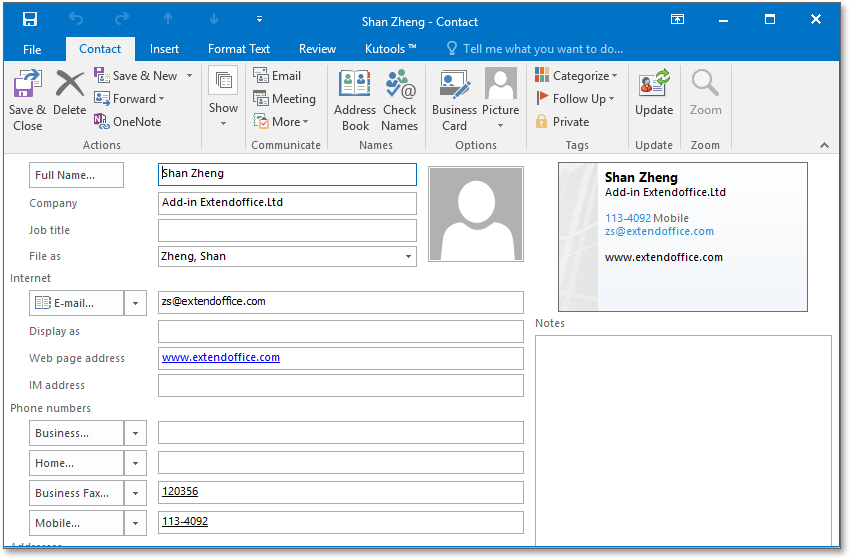
अब तक, पहले से ही चयनित ईमेल के प्रेषक के हस्ताक्षर के आधार पर एक संपर्क बनाया और सहेजा गया है।
 डेमो: आउटलुक ईमेल में हस्ताक्षर से एक संपर्क बनाएं
डेमो: आउटलुक ईमेल में हस्ताक्षर से एक संपर्क बनाएं
टिप: इस वीडियो में, कुटूल टैब द्वारा जोड़ा गया है आउटलुक के लिए कुटूल. यदि आपको इसकी आवश्यकता है, तो कृपया क्लिक करें यहाँ उत्पन्न करें बिना किसी सीमा के 60-दिन का निःशुल्क परीक्षण प्राप्त करने के लिए!
सर्वोत्तम कार्यालय उत्पादकता उपकरण
आउटलुक के लिए कुटूल - आपके आउटलुक को सुपरचार्ज करने के लिए 100 से अधिक शक्तिशाली सुविधाएँ
🤖 एआई मेल सहायक: एआई जादू के साथ त्वरित प्रो ईमेल - प्रतिभाशाली उत्तरों के लिए एक-क्लिक, सही टोन, बहुभाषी महारत। ईमेलिंग को सहजता से रूपांतरित करें! ...
📧 ईमेल स्वचालन: कार्यालय से बाहर (POP और IMAP के लिए उपलब्ध) / ईमेल भेजने का शेड्यूल करें / ईमेल भेजते समय नियमों के अनुसार ऑटो सीसी/बीसीसी / स्वतः अग्रेषित (उन्नत नियम) / स्वतः ग्रीटिंग जोड़ें / बहु-प्राप्तकर्ता ईमेल को स्वचालित रूप से अलग-अलग संदेशों में विभाजित करें ...
📨 ईमेल प्रबंधन: आसानी से ईमेल याद रखें / विषयों और अन्य लोगों द्वारा घोटाले वाले ईमेल को ब्लॉक करें / डुप्लिकेट ईमेल हटाएँ / उन्नत खोज / फ़ोल्डरों को समेकित करें ...
📁 अनुलग्नक प्रो: बैच सहेजें / बैच अलग करना / बैच संपीड़न / ऑटो सहेजें / ऑटो डिटैच / ऑटो कंप्रेस ...
🌟 इंटरफ़ेस जादू: 😊अधिक सुंदर और शानदार इमोजी / टैब्ड व्यू के साथ अपनी आउटलुक उत्पादकता बढ़ाएँ / आउटलुक को बंद करने के बजाय छोटा करें ...
???? एक-क्लिक चमत्कार: आने वाले अनुलग्नकों के साथ सभी को उत्तर दें / फ़िशिंग-रोधी ईमेल / 🕘प्रेषक का समय क्षेत्र दिखाएं ...
👩🏼🤝👩🏻 संपर्क एवं कैलेंडर: बैच चयनित ईमेल से संपर्क जोड़ें / किसी संपर्क समूह को अलग-अलग समूहों में विभाजित करें / जन्मदिन अनुस्मारक हटाएँ ...
के ऊपर 100 सुविधाएँ आपके अन्वेषण की प्रतीक्षा करें! अधिक जानने के लिए यहां क्लिक करें।

